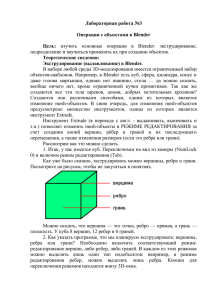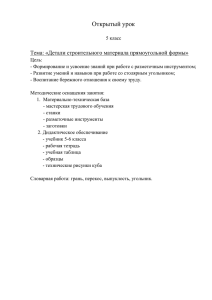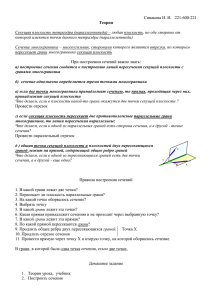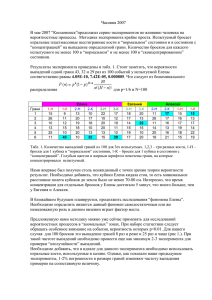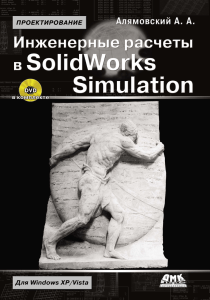Операции выдавливания
advertisement
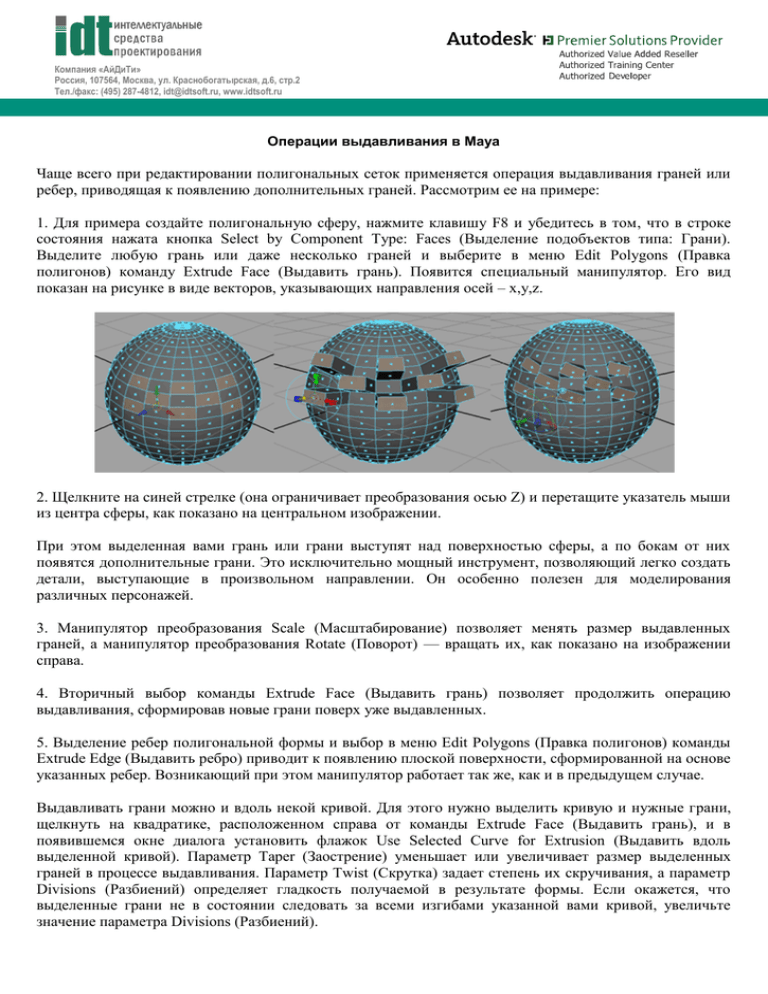
Компания «АйДиТи» Россия, 107564, Москва, ул. Краснобогатырская, д.6, стр.2 Тел./факс: (495) 287-4812, idt@idtsoft.ru, www.idtsoft.ru Операции выдавливания в Maya Чаще всего при редактировании полигональных сеток применяется операция выдавливания граней или ребер, приводящая к появлению дополнительных граней. Рассмотрим ее на примере: 1. Для примера создайте полигональную сферу, нажмите клавишу F8 и убедитесь в том, что в строке состояния нажата кнопка Select by Component Type: Faces (Выделение подобъектов типа: Грани). Выделите любую грань или даже несколько граней и выберите в меню Edit Polygons (Правка полигонов) команду Extrude Face (Выдавить грань). Появится специальный манипулятор. Его вид показан на рисунке в виде векторов, указывающих направления осей – x,y,z. 2. Щелкните на синей стрелке (она ограничивает преобразования осью Z) и перетащите указатель мыши из центра сферы, как показано на центральном изображении. При этом выделенная вами грань или грани выступят над поверхностью сферы, а по бокам от них появятся дополнительные грани. Это исключительно мощный инструмент, позволяющий легко создать детали, выступающие в произвольном направлении. Он особенно полезен для моделирования различных персонажей. 3. Манипулятор преобразования Scale (Масштабирование) позволяет менять размер выдавленных граней, а манипулятор преобразования Rotate (Поворот) — вращать их, как показано на изображении справа. 4. Вторичный выбор команды Extrude Face (Выдавить грань) позволяет продолжить операцию выдавливания, сформировав новые грани поверх уже выдавленных. 5. Выделение ребер полигональной формы и выбор в меню Edit Polygons (Правка полигонов) команды Extrude Edge (Выдавить ребро) приводит к появлению плоской поверхности, сформированной на основе указанных ребер. Возникающий при этом манипулятор работает так же, как и в предыдущем случае. Выдавливать грани можно и вдоль некой кривой. Для этого нужно выделить кривую и нужные грани, щелкнуть на квадратике, расположенном справа от команды Extrude Face (Выдавить грань), и в появившемся окне диалога установить флажок Use Selected Curve for Extrusion (Выдавить вдоль выделенной кривой). Параметр Taper (Заострение) уменьшает или увеличивает размер выделенных граней в процессе выдавливания. Параметр Twist (Скрутка) задает степень их скручивания, а параметр Divisions (Разбиений) определяет гладкость получаемой в результате формы. Если окажется, что выделенные грани не в состоянии следовать за всеми изгибами указанной вами кривой, увеличьте значение параметра Divisions (Разбиений). Выдавливание по дуге Выдавливание по дуге многие начинающие пользователи считают очень сложным, не у всех оно получается с первого раза – то грань не та зацепится, то выворачивается не в ту сторону. На самом деле все очень просто. Действие команды Wedge Faces (Выдавить грани по дуге) в соответствии с ее названием сводится к выдавливанию граней по дуге, в отличие от команды Extrude Face (Выдавить грань), которая приводит к выдавливанию граней вдоль отрезка прямой. В данном случае требуется не только выделить грань, но и указать ребро, вокруг которого будет происходить поворот. Выделите грань, щелкните на объекте правой кнопкой мыши и выберите в появившемся меню команду Edge (Ребро). Затем при нажатой клавише Shift щелчком выделите одно из ребер этой грани и щелкните на квадратике, расположенном справа от команды Wedge Faces (Выдавить грани по дуге) в меню Edit Polygons (Правка полигонов). По умолчанию параметр Wedge Angle (Угол выдавливания), задающий угол поворота граней, равен 90, а число создаваемых при этом граней, определяемое параметром Wedge Divisions (Разбиений при выдавливании по дуге), равно 10. Инструмент Wedge Faces (Выдавить грани по дуге) используется при моделировании таких элементов персонажа, как локтевые и коленные сгибы, а также при построении арок и тоннелей. Разбиение с выдавливанием Детализацию грани легко повысить с помощью инструмента Poke Faces (Разбиение с выдавливанием). Достаточно выделить нужную грань и выбрать одноименную команду в меню Edit Polygons (Правка полигонов). В центре грани появятся новая вершина и манипулятор преобразования Move (Перемещение), позволяющий переместить ее в нужном вам направлении. Это позволяет формировать на поверхности выпуклости и впадины. Создавая дополнительные детали только в тех областях, где это действительно нужно, вы сохраняете число граней модели минимальным и увеличиваете эффективность своей работы. Выдавливание со скосом Инструмент Bevel (Скос) работает на полигональных сетках таким же способом, как и на NURBSповерхностях. Впрочем, в этом случае он используется в основном для скругления острых углов. Из выделенного ребра или ребер создаются новые грани. В Maya этот инструмент приобрел ряд новых параметров. Выделите ребро или набор ребер и щелкните на квадратике, расположенном справа от команды Bevel (Скос) в меню Edit Polygons (Правка полигонов). Ползунок Offset Distance (Величина смещения) задает расстояние от выделенного ребра до центра новой грани. По существу, он определяет размер скошенного угла. Параметр Segments (Сегментов) указывает количество сегментов, формирующих скос. Чем выше его значение, тем более гладким получится скругление. Оставив этому параметру заданное по умолчанию значение 1, вы получите всего одну дополнительную грань. Параметр Roundness (Скругление) определяет, насколько круглым будет угол. Присвоение ему слишком больших значений приведет к «вспучиванию» поверхности, хотя в некоторых случаях именно такой результат и требуется. Результат задания слишком большого значения параметра Roundness Вы можете положиться на выбор программы, позволив ей задать значение параметра Roundness (Скругление) в соответствии с размером геометрии, на которой формируется скос. Для этого достаточно установить флажок Auto Fit (Автоматический подбор). Инструмент Bevel (Скос) используется для скругления ребер, а в некоторых случаях и для создания дополнительных деталей.